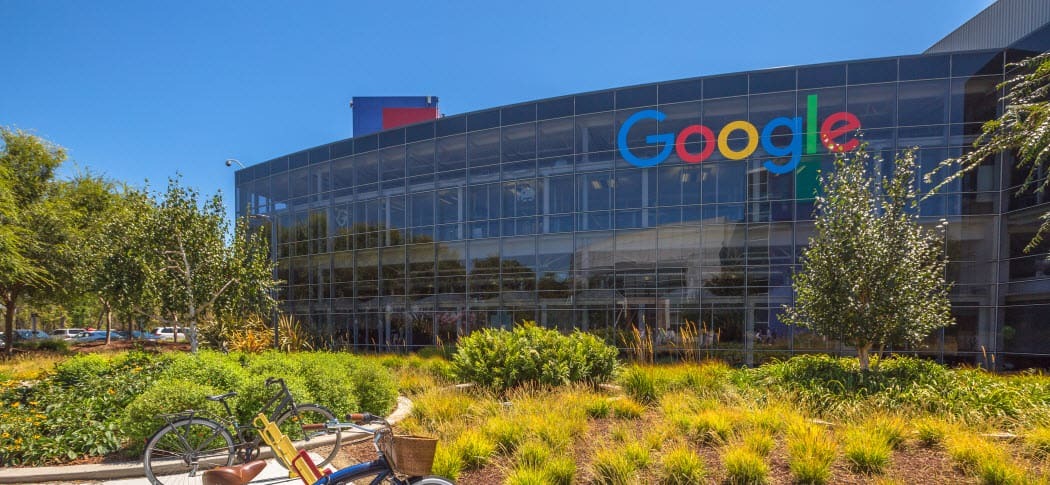Sist oppdatert den

Hvis du bruker blits, kan iPhone-bilder noen ganger gi motivene dine knallrøde øyne. Finn ut hvordan du fikser røde øyne på iPhone.
Du har en flott kveld ute. Du vil fange øyeblikket, så du drar ut iPhonen og tar et blunk. Det er det perfekte bildet av vennene dine, men for ett skarpt problem: begge vennene dine har knallrøde øyne som får dem til å se ut som om de er besatt.
Den gode nyheten er at det er mulig å fikse dette problemet på din iPhone. Det vil fungere på alle bilder, selv om du må bruke en løsning for bilder som ikke er tatt med blits.
Slik fikser du røde øyne på iPhone.
Hvordan fikse røde øyne på et iPhone-bilde tatt med blits
Verktøyet for korrigering av røde øyne på iPhone vises bare når du redigerer bilder tatt med blitsen. Dette er for det meste fornuftig siden blits er den viktigste årsaken til røde øyne, selv om røde øyne kan oppstå selv om du ikke bruker blitsen.
For å fikse røde øyne på iPhone-bilder tatt med blits:
- Åpne Bilder app og finn bildet du vil fikse.
- Trykk på Redigere øverst til høyre på skjermen.
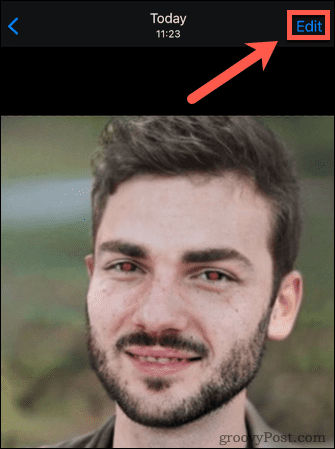
- Trykk på Rødt øye verktøy. Hvis det ikke vises, ble ikke bildet tatt på telefonen din med blits. Se neste avsnitt for hvordan du fikser dette.
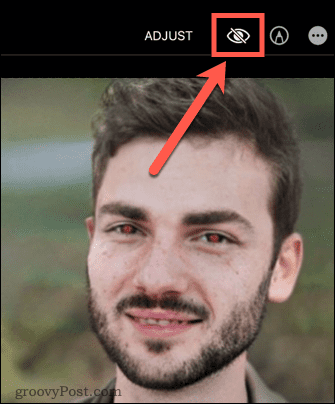
- Du vil se en instruksjon om å trykke på hvert røde øye.
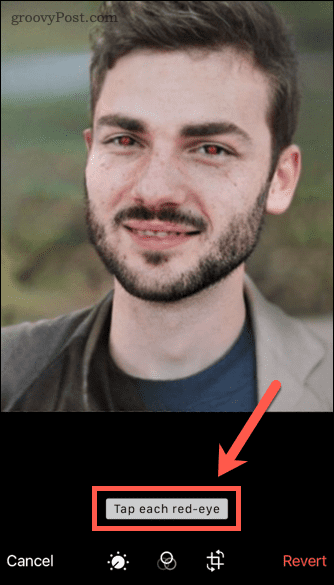
- Trykk på ett av øynene, og det skal bli svart. Hvis du er unøyaktig, kan du få en melding om at røde øyne ikke ble funnet. Prøv igjen til øyet blir svart.
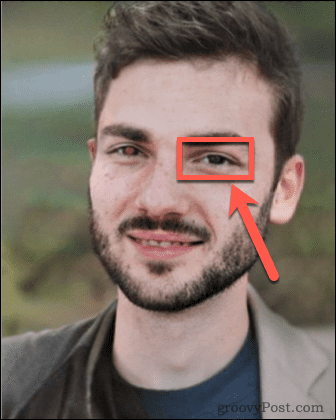
- Gjenta for det andre øyet.
- Trykk på når du er ferdig Ferdig for å lagre endringene.
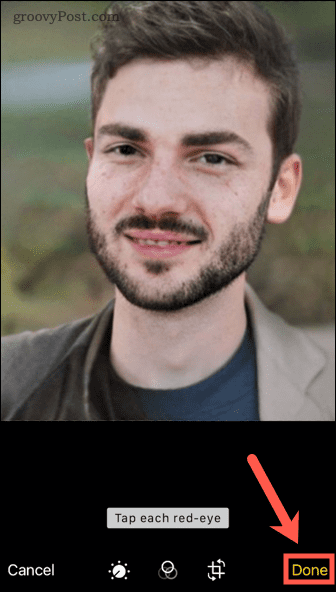
Hvordan fikse røde øyne på et bilde
Hvis bildet ditt ikke ble tatt på iPhone med blitsen på, vil du ikke se Rødt øye verktøyet i redigeringsverktøylinjen. Det er imidlertid en måte å omgå dette på; hvis du tar et skjermbilde av bildet ditt, Rødt øye verktøyet vises for skjermbildet.
Slik tar du et skjermbilde av et bilde på iPhone:
- Start Bilder app og åpne bildet du vil ta skjermdump.
- På en iPhone med hjemknapp trykker du på topp- eller sideknappen og hjemknappen samtidig.
- På en iPhone med Face ID, trykk på sideknappen og volum opp-knappen samtidig.
- Du vil se et miniatyrbilde av skjermbildet ditt vises nederst til venstre på skjermen.
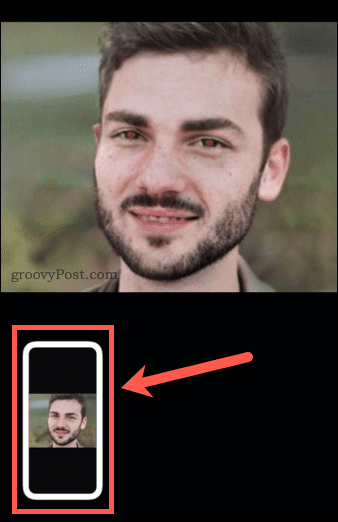
- Trykk på miniatyrbildet for å redigere skjermbildet.
- Trykk og hold på et av håndtakene på kanten av skjermbildet.
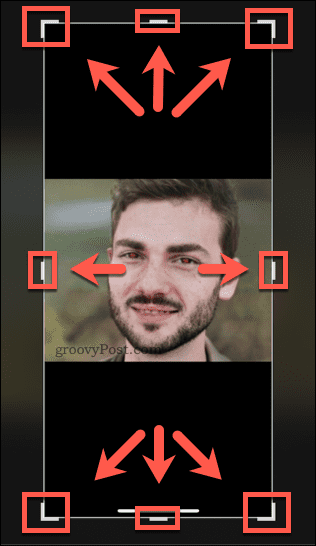
- Dra kantene til de er tette rundt bildet ditt.
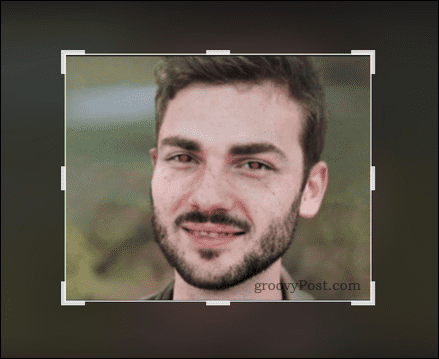
- Trykk på Ferdig.
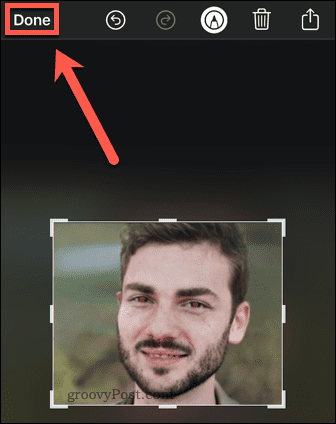
- Trykk på Lagre i Bilder for å lagre skjermbildet på kamerarullen.
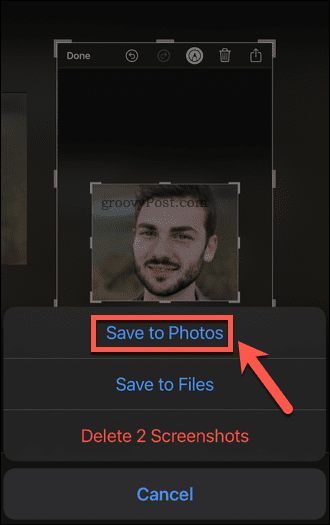
- Åpne bildet og trykk Redigere.
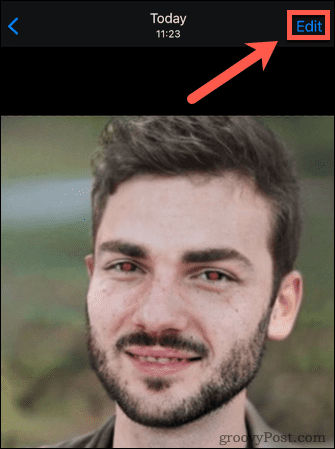
- Du bør nå se Rødt øye verktøy.
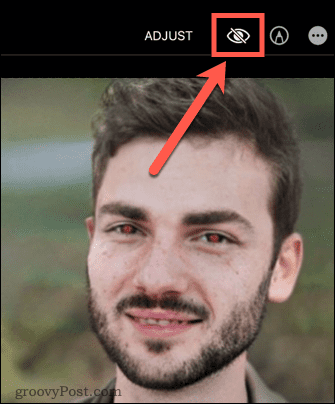
- Følg trinnene i avsnittet ovenfor for å fikse røde øyne på bildet.
Forbedre iPhone-bildene dine
Å vite hvordan du fikser røde øyne på iPhone er bare én måte å forbedre iPhone-bildene dine på.
Lære noen tips for tar de beste bildene på iPhone kan sikre at du ikke trenger å redigere bildene dine så ofte. Mens du redigerer bilder, er det noen funksjoner du kanskje ikke har vært klar over. For eksempel kan du tegne på iPhone-bildene dine eller slå sammen bilder. Det er til og med mulig lage langtidseksponeringsbilder på iPhone.
Slik finner du din Windows 11-produktnøkkel
Hvis du trenger å overføre Windows 11-produktnøkkelen eller bare trenger den for å gjøre en ren installasjon av operativsystemet,...
Slik sletter du Google Chrome-buffer, informasjonskapsler og nettleserlogg
Chrome gjør en utmerket jobb med å lagre nettleserloggen, bufferen og informasjonskapslene for å optimalisere nettleserens ytelse på nettet. Slik gjør hun...
Prismatching i butikk: Slik får du nettpriser mens du handler i butikken
Å kjøpe i butikk betyr ikke at du må betale høyere priser. Takket være prismatchingsgarantier kan du få online rabatter mens du handler i...
Slik gir du et Disney Plus-abonnement med et digitalt gavekort
Hvis du har likt Disney Plus og ønsker å dele det med andre, kan du kjøpe et Disney+-gaveabonnement for...